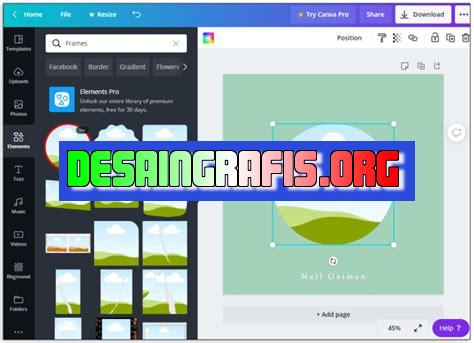
Cara mudah memasukkan gambar ke desain dengan Canva. Ikuti langkah-langkah sederhana dan tambahkan gambar untuk membuat desain yang menarik.
Bagi para desainer grafis, memasukkan gambar ke dalam desain merupakan salah satu hal yang sangat penting dilakukan. Terlebih lagi, dengan adanya teknologi yang semakin canggih seperti sekarang ini, berbagai macam aplikasi desain pun bermunculan. Salah satunya adalah Canva, sebuah platform desain grafis online yang sangat populer di kalangan desainer.
Namun, bagi sebagian orang, mungkin masih merasa kesulitan dalam memasukkan gambar ke dalam desain menggunakan Canva. Apakah kamu salah satunya? Tenang saja, karena pada artikel ini akan dibahas tentang bagaimana cara memasukkan gambar ke desain menggunakan Canva dengan mudah dan cepat.
Pertama-tama, kamu perlu membuka Canva dan memilih template desain yang ingin kamu gunakan. Setelah itu, klik tombol Uploads di sebelah kiri layar. Dengan begitu, kamu dapat mengunggah gambar yang ingin kamu masukkan ke dalam desain. Selanjutnya, pilih gambar yang telah kamu unggah dan seret ke dalam area kerja Canva. Kamu juga dapat menyesuaikan ukuran dan posisi gambar tersebut dengan menggunakan fitur-fitur yang tersedia di Canva.
Dengan mengikuti langkah-langkah tersebut, kamu sudah berhasil memasukkan gambar ke dalam desain menggunakan Canva. Mudah bukan? Jangan lupa untuk mencoba sendiri dan membuat desain-desain yang menarik dengan gambar-gambar yang kamu sukai.
Memasukkan Gambar ke Desain Menggunakan Canva
Pendahuluan
Canva adalah satu aplikasi desain yang sangat populer di kalangan para desainer grafis dan juga orang-orang yang ingin membuat desain dengan mudah tanpa harus memiliki pengetahuan tentang desain. Aplikasi Canva menyediakan berbagai macam fitur yang sangat membantu dalam pembuatan desain, salah satunya adalah fitur untuk memasukkan gambar ke dalam desain.
Persiapan
Sebelum memasukkan gambar ke dalam desain, pastikan Anda telah menyiapkan gambar yang akan digunakan dan sudah mempersiapkan file desain yang akan dibuat. Jika belum memiliki gambar, Anda dapat mencari gambar yang sesuai dengan topik desain Anda di situs-situs penyedia gambar seperti Pexels, Unsplash, atau Freepik.
Cara Memasukkan Gambar
1. Pertama, buka aplikasi Canva dan buat sebuah desain baru.2. Klik tombol Uploads di toolbar Canva.3. Pilih gambar yang akan dimasukkan ke dalam desain.4. Setelah gambar terupload, drag dan drop gambar ke dalam desain atau klik gambar dan pilih Add to design.5. Sesuaikan ukuran dan posisi gambar sesuai keinginan.
Mengatur Tampilan Gambar
Setelah gambar dimasukkan ke dalam desain, Anda dapat mengatur tampilan gambar agar lebih menarik. Beberapa fitur yang dapat digunakan antara lain:- Crop: memotong bagian gambar yang tidak diinginkan.- Filter: memberikan efek pada gambar seperti black and white, sepia, atau vintage.- Transparency: mengatur tingkat transparansi gambar.- Adjust: mengatur kecerahan, kontras, dan saturasi gambar.
Menambahkan Efek pada Gambar
Selain mengatur tampilan gambar, Anda juga dapat menambahkan efek pada gambar untuk membuat desain lebih menarik. Beberapa efek yang dapat digunakan antara lain:- Shadow: memberikan bayangan pada gambar.- Glow: memberikan efek cahaya pada gambar.- Reflection: memberikan efek pantulan pada gambar.- 3D: memberikan efek tiga dimensi pada gambar.
Tips Memasukkan Gambar
– Gunakan gambar dengan resolusi tinggi agar tidak pecah saat digunakan dalam desain.- Sesuaikan gambar dengan tema desain, hindari menggunakan gambar yang tidak relevan.- Jangan menggunakan gambar yang dilindungi hak cipta tanpa izin.
Kesimpulan
Memasukkan gambar ke dalam desain sangat mudah dilakukan menggunakan aplikasi Canva. Dengan fitur-fitur yang disediakan, Anda dapat mengatur tampilan gambar dan menambahkan efek pada gambar untuk membuat desain lebih menarik. Namun, perlu diingat untuk menggunakan gambar dengan resolusi tinggi dan relevan dengan tema desain.
Bagaimana Cara Menambahkan Gambar untuk Meningkatkan Daya Tarik Desain dengan Canva
Dalam dunia desain, gambar memiliki peran penting dalam meningkatkan daya tarik dan memberikan informasi yang lebih jelas pada desain. Canva adalah salah satu alat desain yang memungkinkan pengguna untuk memasukkan gambar ke dalam desain dengan mudah dan cepat. Berikut ini adalah langkah-langkah untuk menambahkan gambar ke dalam desain menggunakan Canva:
1. Mencari Gambar Melalui Canva
Pada tampilan Canva, pengguna dapat mencari gambar-gambar dari beragam kategori melalui fitur pencarian yang tersedia. Ada berbagai jenis gambar yang dapat dipilih, mulai dari gambar abstrak, hingga gambar yang berhubungan dengan bisnis. Dengan begitu, pengguna dapat menemukan gambar yang sesuai dengan tema desain yang sedang dibuat.
2. Mengunggah Gambar dari Perangkat
Selain mencari gambar dari layanan Canva, pengguna juga dapat memasukkan gambar dari perangkat pribadi. Caranya, cukup dengan menyimpan gambar tersebut di perangkat dan memilih opsi “unggah gambar” di Canva. Dengan cara ini, pengguna bisa memasukkan gambar yang sudah ada sebelumnya atau gambar yang diambil langsung dari kamera perangkat.
3. Mengatur Ukuran dan Letak Gambar
Setelah memasukkan gambar ke dalam desain, pengguna dapat mengatur ukuran gambar sesuai kebutuhan. Selain itu, pengguna juga bisa mengatur letak gambar dengan cara drag and drop. Dengan begitu, gambar dapat ditempatkan pada posisi yang tepat dan sesuai dengan tema desain secara keseluruhan.
4. Menambahkan Filter dan Efek pada Gambar
Canva juga menyediakan fitur untuk menambahkan filter dan efek pada gambar dalam desain. Pengguna bisa menyesuaikan filter dan efek tersebut untuk mencocokan dengan tampilan desain secara keseluruhan. Dengan begitu, gambar dapat menjadi lebih menarik dan serasi dengan tema desain.
5. Menyesuaikan Transparansi Gambar
Selanjutnya, pengguna bisa menyesuaikan transparansi gambar agar terlihat lebih halus dan terintegrasi dengan tampilan desain secara keseluruhan. Dengan begitu, gambar tidak akan terlalu mencolok dan tetap memberikan kontribusi pada tampilan desain secara keseluruhan.
6. Menggunakan Gambar Sebagai Latar Belakang
Tidak hanya sebagai elemen tambahan, pengguna juga dapat menggunakan gambar sebagai latar belakang. Caranya, cukup dengan memilih opsi “jadikan latar belakang” pada fitur gambar. Dengan cara ini, gambar akan menjadi latar belakang yang menyatu dengan tampilan desain secara keseluruhan.
7. Membuat Kolase Gambar
Canva juga memungkinkan pengguna untuk membuat kolase gambar dengan mudah. Fitur ini cocok digunakan untuk membuat poster, brosur, dan materi promosi lainnya yang membutuhkan tampilan gambar yang menarik. Dengan cara ini, pengguna dapat menggabungkan beberapa gambar menjadi satu desain yang menarik dan informatif.
8. Menggunakan Gambar yang Telah Disimpan di Canva
Setelah memasukkan gambar ke dalam desain, pengguna juga dapat menyimpan gambar di Canva untuk digunakan pada desain lainnya di waktu yang akan datang. Dengan begitu, pengguna tidak perlu mencari kembali gambar yang sudah dipakai sebelumnya dan bisa menghemat waktu dalam membuat desain baru.
9. Menyimpan Hasil Desain ke Format yang Berbeda
Setelah menambahkan gambar ke dalam desain, pengguna dapat menyimpan hasil desain dalam berbagai format yang berbeda, mulai dari JPEG, PNG, hingga PDF. Pengguna juga bisa langsung membagikan hasil desain tersebut ke media sosial atau platform lainnya. Dengan begitu, hasil desain dapat disimpan dan dibagikan dengan mudah sesuai dengan kebutuhan.
Dalam menggunakan Canva untuk memasukkan gambar ke dalam desain, pengguna harus memastikan gambar yang dipakai memiliki kualitas yang baik agar tidak mengganggu tampilan desain secara keseluruhan. Selain itu, pengguna juga harus memperhatikan hak cipta dari gambar yang dipakai untuk menghindari masalah hukum di kemudian hari. Dengan memanfaatkan fitur-fitur Canva secara optimal, pengguna dapat membuat desain yang menarik dan informatif dengan gambar yang tepat dan sesuai tema desain.
Dalam dunia desain grafis, memasukkan gambar ke dalam desain sangat penting untuk menambahkan visualisasi dan membuat desain lebih menarik. Salah satu alat desain yang populer digunakan oleh banyak orang adalah Canva. Namun, bagaimana cara memasukkan gambar ke dalam desain menggunakan Canva?
Berikut adalah beberapa cara yang dapat dilakukan:
- Pertama-tama, buka Canva dan pilih jenis desain yang ingin dibuat.
- Pilih opsi Uploads di panel samping kiri.
- Klik tombol Upload an image or video dan pilih gambar yang ingin dimasukkan ke dalam desain.
- Pindahkan gambar ke area desain dan atur ukuran dan posisi sesuai keinginan.
Setelah mengetahui cara memasukkan gambar ke dalam desain menggunakan Canva, ada beberapa kelebihan dan kekurangan yang perlu dipertimbangkan.
Kelebihan:
- Memiliki berbagai pilihan template dan desain yang dapat digunakan secara gratis.
- Mudah digunakan bahkan bagi pemula sekalipun.
- Memiliki opsi untuk memasukkan gambar atau video ke dalam desain.
- Memiliki fitur kolaborasi yang memungkinkan beberapa orang bekerja pada desain yang sama secara bersamaan.
Kekurangan:
- Beberapa fitur premium hanya dapat diakses dengan berlangganan versi berbayar.
- Terdapat batasan dalam penggunaan desain dan gambar yang dimasukkan ke dalam desain jika tidak berlangganan versi berbayar.
- Tidak semua fitur dan opsi dapat diakses pada aplikasi Canva untuk smartphone.
Dengan mengetahui cara memasukkan gambar ke dalam desain menggunakan Canva dan mempertimbangkan kelebihan dan kekurangan, Anda dapat membuat desain yang lebih menarik dan efektif.
Blogger, tentunya Anda sudah tidak asing lagi dengan Canva. Canva adalah sebuah platform desain grafis yang mempermudah pengguna untuk membuat desain visual dengan mudah dan cepat. Salah satu fitur utama Canva adalah kemampuannya untuk memasukkan gambar ke dalam desain. Namun, bagaimana cara memasukkan gambar ke desain Canva tanpa judul? Berikut ini adalah langkah-langkahnya.
Langkah pertama adalah dengan membuka Canva dan memilih template yang ingin Anda gunakan. Setelah itu, klik tombol Upload yang terletak di sebelah kiri layar. Anda dapat memilih untuk meng-upload gambar dari komputer atau dari media sosial seperti Instagram atau Facebook.
Selanjutnya, klik gambar yang telah diupload dan seret ke dalam desain. Anda dapat menyesuaikan ukuran gambar sesuai dengan kebutuhan desain Anda. Jika Anda ingin memperbesar atau memperkecil gambar, cukup klik dan seret salah satu sisi gambar dan sesuaikan ukurannya.
Terakhir, jika Anda tidak ingin menampilkan judul pada gambar, Anda dapat menghapusnya dengan mengklik judul tersebut dan menekan tombol Delete pada keyboard. Setelah itu, simpan desain Anda dan gambar akan terlihat jelas tanpa judul di dalamnya.
Jadi, itulah cara mudah memasukkan gambar ke dalam desain menggunakan Canva tanpa judul. Dengan mengikuti langkah-langkah di atas, Anda dapat membuat desain visual yang menarik dan profesional tanpa harus khawatir dengan judul yang terlihat di dalamnya. Semoga artikel ini bermanfaat dan menjadi referensi yang berguna bagi Anda sebagai blogger.
Video bagaimana cara memasukkan gambar ke desain menggunakan canva
Banyak orang yang ingin tahu bagaimana cara memasukkan gambar ke desain menggunakan Canva. Berikut adalah beberapa pertanyaan yang sering diajukan oleh pengguna:
-
Bagaimana cara menambahkan gambar ke Canva?
Jawab: Untuk menambahkan gambar ke Canva, klik tombol Uploads di panel sisi kiri dan pilih gambar yang ingin diunggah dari komputer Anda. Setelah gambar diunggah, seret dan letakkan gambar ke desain Anda.
-
Apakah Canva memiliki koleksi gambar yang dapat digunakan?
Jawab: Ya, Canva memiliki koleksi gambar gratis dan berbayar yang dapat digunakan dalam desain Anda. Anda dapat mencari gambar di panel sisi kiri dengan mengetik kata kunci di kotak pencarian. Setelah menemukan gambar yang Anda suka, seret dan letakkan gambar ke desain Anda.
-
Bagaimana cara mengatur ukuran gambar di Canva?
Jawab: Untuk mengatur ukuran gambar di Canva, klik gambar yang ingin diubah dan gunakan pegangan di sudut untuk memperbesar atau memperkecil gambar. Anda juga dapat menyesuaikan ukuran gambar di menu Resize di atas panel desain.
-
Bisakah saya menambahkan efek atau filter ke gambar di Canva?
Jawab: Ya, Canva menyediakan berbagai efek dan filter yang dapat diterapkan pada gambar. Klik gambar yang ingin diubah dan pilih efek atau filter dari menu Filter di atas panel desain.
 Desain Grafis Indonesia Kumpulan Berita dan Informasi dari berbagai sumber yang terpercaya
Desain Grafis Indonesia Kumpulan Berita dan Informasi dari berbagai sumber yang terpercaya


